Windows上消失了鼠标光标
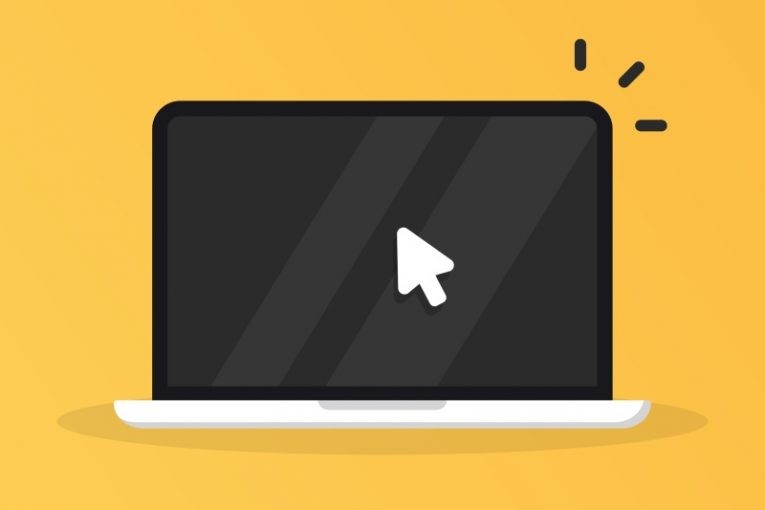
我们已经习惯了鼠标或多或少地不费力地工作,以至于遇到任何鼠标问题时,我们总是会感到有些惊讶。 Windows在USB设备的即插即用功能方面非常易于使用,并且今天出售的大多数鼠标都使用USB。但是,在某些情况下仍可能出现鼠标问题。
如果您突然发现鼠标光标从Windows PC中消失了,本文将为您提供一些想法,您可以尝试一下。在大多数情况下,即使只需要使用键盘一段时间,解决方案也相对容易。
-
Table of Contents
检查Windows是否已识别您的鼠标
首先,检查Windows是否与您的鼠标正确连接并且已识别鼠标外围设备。敲击Control和Alt键之间的带有Windows徽标的键,以打开开始菜单。一旦开始菜单启动,输入“ main.cpl”,然后按Enter。这将显示鼠标的Windows控制面板设置。
您可以使用Tab键在窗口中循环激活元素。在小窗口顶部突出显示选项卡后,请使用箭头键循环显示活动的选项卡。
转到“硬件”选项卡,然后查看您的鼠标是否出现在其中。检查设备状态以查看其是否显示“此设备运行正常”。
-
重新安装鼠标驱动程序
使用Windows徽标键打开开始菜单,然后键入“ devmgmt”并按Enter。这将打开设备管理器窗口,其中包含所有已安装的硬件设备。使用“选项卡”再次循环活动项目,然后在“鼠标和其他指针设备”类别中找到鼠标。使用右箭头键展开类别。
选择鼠标并将其突出显示后,请按键盘上的菜单键。通常位于右侧Control键的左侧。这将弹出您通常通过右键单击获得的项目的上下文菜单。
在上下文菜单中,使用箭头键选择“卸载设备”。按下Enter键,等待驱动程序卸载,然后重新启动计算机。这将迫使Windows将设备识别为新插入的无驱动程序,并且操作系统将自动为您执行全新,干净的驱动程序安装。通常,这足以解决鼠标光标的任何问题。
-
运行系统文件检查器
最后,您可以运行集成的Windows 10系统文件检查器实用程序。这将扫描完整的系统文件,并将修复与它们有关的所有问题。要运行检查器,请再次打开您的开始菜单,然后键入“ cmd”并按Enter。
在文本终端窗口中,键入“ sfc / scannow”,然后按Enter,然后等待该过程完成。





